Rückansicht
Dieser Abschnitt enthält eine Übersicht über die wichtigen Komponenten an der Rückseite dieses Servers.
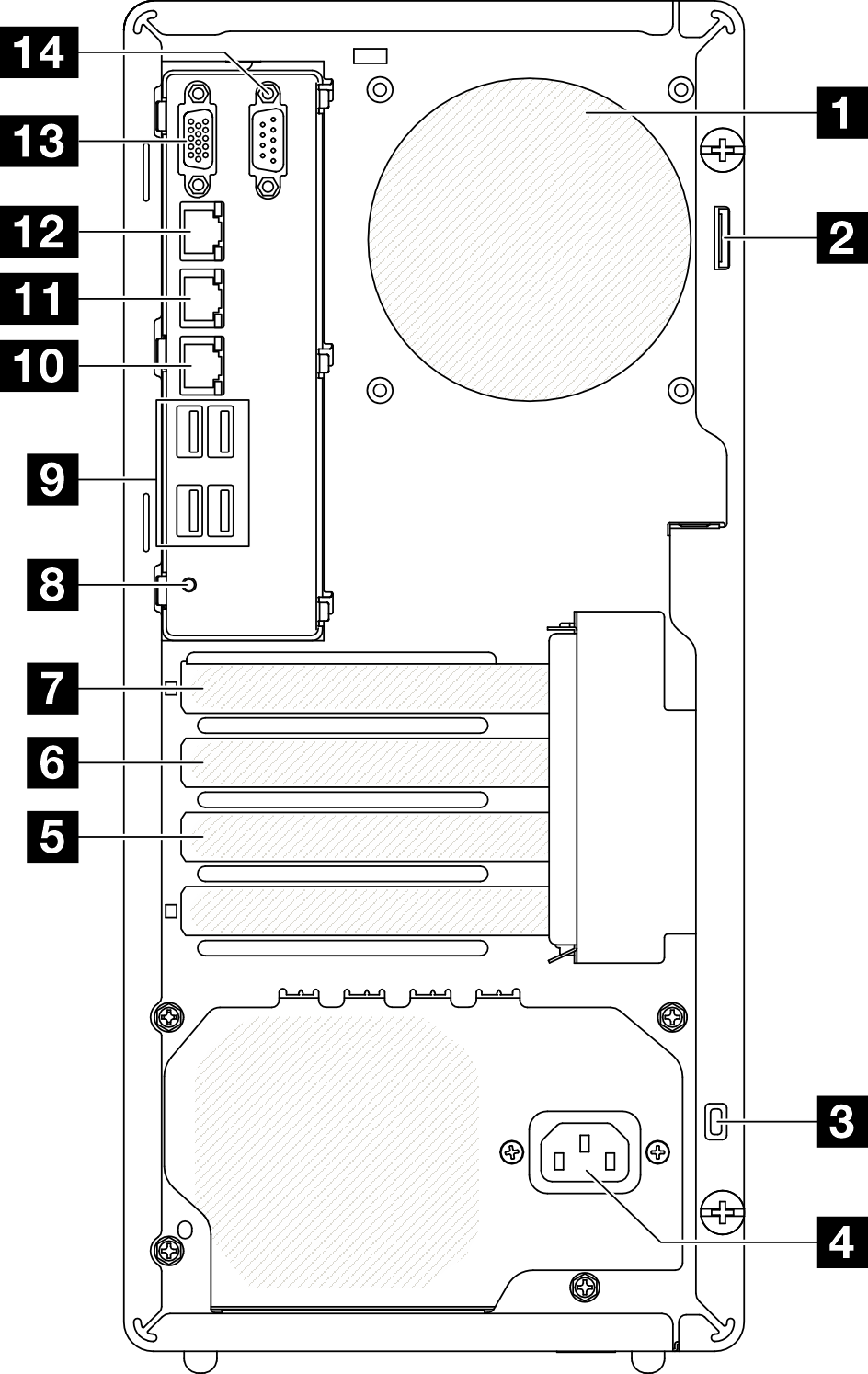
| 1 Lüfter an der Rückseite | 8 NMI-Schalter |
| 2 Bügel für Vorhängeschloss | 9 USB 3.2 Gen 1-Anschlüsse (5 Gbit/s) (insgesamt vier Anschlüsse) |
| 3 Schlitz für Kensington-Schloss | 10 Ethernet-Anschluss 2 |
| 4 Netzkabelanschluss | 11 Ethernet-Anschluss 1 (gemeinsam genutzt mit XCC-Netzwerkanschluss) |
| 5 PCIe-Steckplatz 3 | 12 XCC-Systemmanagement-Anschluss (10/100/1.000 Mbit/s RJ-45) |
| 6 PCIe-Steckplatz 2 | 13 VGA-Anschluss |
| 7 PCIe-Steckplatz 1 | 14 Serieller Anschluss |
1 Lüfter an der Rückseite
Installieren Sie den Lüfter an der Rückseite in dieser Position.
2 Bügel für Vorhängeschloss
Dieser Bügel dient zum Anbringen eines Vorhängeschlosses. Weitere Informationen hierzu finden Sie unter Serversperre.
3 Schlitz für Kensington-Schloss
Dieser Schlitz dient zum Anbringen eines Kensington-Schlosses. Weitere Informationen hierzu finden Sie unter Serversperre.
4 Netzkabelanschluss
Schließen Sie das Netzkabel an diese Komponente an.
5/6/7 PCIe-Steckplätze
Auf der Systemplatine sind drei PCIe-Steckplätze vorhanden, in denen Sie geeignete PCIe-Adapter installieren können. Weitere Informationen zu den PCIe-Steckplätzen finden Sie unter Spezifikationen.
8 NMI-Schalter
Drücken Sie diesen Schalter, um für den Prozessor einen nicht maskierbaren Interrupt zu erzwingen. Möglicherweise müssen Sie einen Stift oder eine auseinandergebogene Büroklammer verwenden, um den Knopf zu drücken. Sie können ihn auch nutzen, um einen Hauptspeicherauszug bei einem Systemabsturz zu erzwingen. Verwenden Sie diesen Schalter nur, wenn Sie vom Lenovo Support entsprechend angewiesen wurden.
9 USB 3.2 Gen 1-Anschlüsse (5 Gbit/s)
An der Rückseite des Servers befinden sich vier USB 3.2 Gen 1-Anschlüsse (5 Gbit/s). An diese Anschlüsse können Sie eine USB-Einheit anschließen, z. B. eine Maus, Tastatur oder andere Einheit.
10 Ethernet-Anschluss 2
Schließen Sie ein Ethernet-Kabel für ein LAN an. Jeder Ethernet-Anschluss verfügt über zwei Statusanzeigen, die die Ethernet-Verbindung und -Aktivität anzeigen.
11 Ethernet-Anschluss 1 (gemeinsam genutzt mit XCC-Netzwerkanschluss)
Schließen Sie ein Ethernet-Kabel für ein LAN an. Jeder Ethernet-Anschluss verfügt über zwei Statusanzeigen, die die Ethernet-Verbindung und -Aktivität anzeigen. Wenn der LOM-Adapter nicht installiert ist, kann der Ethernet-Anschluss 1 als Lenovo XClarity Controller-Netzwerkanschluss festgelegt werden.
Um den Ethernet-Anschluss 1 als Lenovo XClarity Controller-Netzwerkanschluss festzulegen, starten Sie das Setup Utility und wählen Sie aus. Klicken Sie dann auf Gemeinsame Nutzung der NIC aktiviert und wählen Sie Auf LOM-Port:01 freigeben aus.
12 XCC-Systemmanagement-Anschluss (10/100/1.000 Mbit/s RJ-45)
Der Server verfügt über einen 10/100/1.000 Mbit/s RJ-45-Anschluss, der für Lenovo XClarity Controller (XCC)-Funktionen vorgesehen ist. Sie können über den Systemverwaltungsanschluss direkt auf den Lenovo XClarity Controller zugreifen, indem Sie Ihren Laptop über ein Ethernet-Kabel mit dem Verwaltungsanschluss verbinden. Stellen Sie sicher, dass Sie die IP-Einstellungen auf dem Laptop so ändern, dass er sich im selben Netzwerk befindet, wie durch die Serverstandardeinstellungen vorgeben. Ein dediziertes Verwaltungsnetzwerk bietet zusätzliche Sicherheit, indem der Datenverkehr des Verwaltungsnetzwerks vom Produktionsnetzwerk physisch getrennt wird.
13 VGA-Anschluss
14 Serieller Anschluss
An diesem Anschluss können Sie eine serielle Einheit mit 9-poligem Stecker anschließen. Der serielle Anschluss wird gemeinsam mit XCC genutzt. Das XCC kann mithilfe von „Serial over LAN“ (SOL) die Steuerung des gemeinsamen seriellen Anschlusses übernehmen, damit serieller Datenverkehr umgeleitet wird.